IRQL NOT LESS OR EQUAL 오류 블루스크린 해결 방법
컴퓨터를 사용하다가 갑자기 화면이 파랗게 변하고 "IRQL_NOT_LESS_OR_EQUAL" 오류 메시지가 나타나는 경우, 이는 주로 잘못된 드라이버 접근, 메모리 문제, 또는 소프트웨어 충돌 때문에 발생합니다. 본 글에서는 이러한 블루스크린 오류를 해결하기 위한 구체적인 방법들을 단계별로 설명합니다.
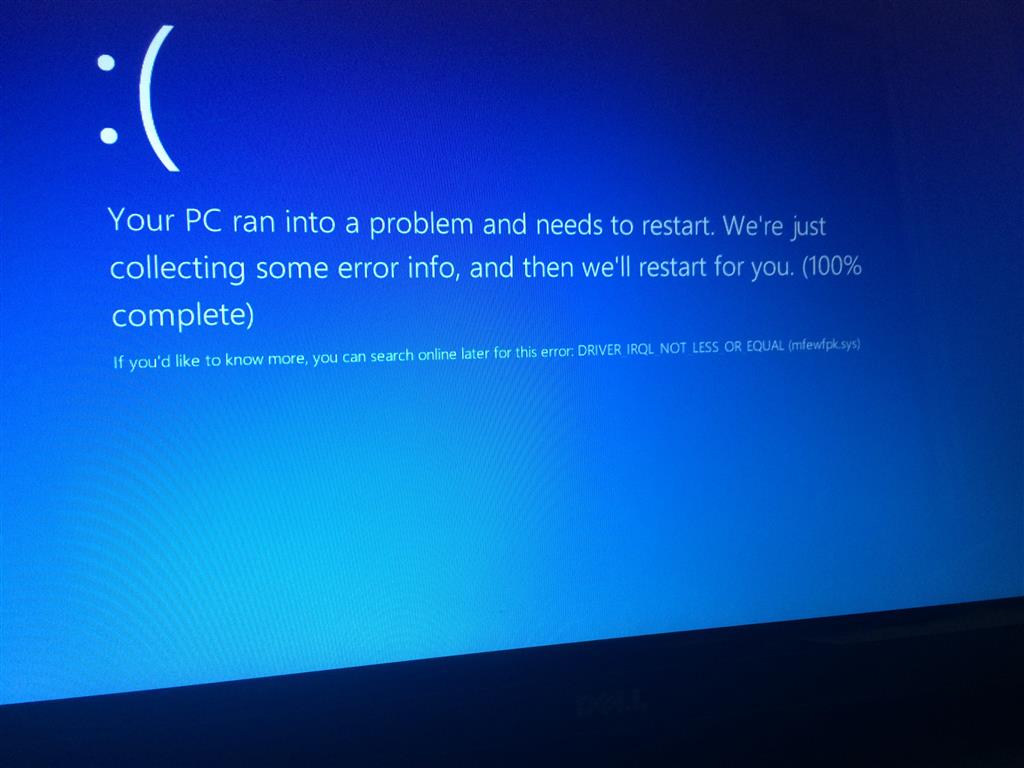

컴퓨터 사용 중에 갑자기 발생하는 'IRQL NOT LESS OR EQUAL' 블루스크린 오류는 사용자에게 큰 불편을 줍니다. 이 오류 메시지는 주로 하드웨어 문제, 드라이버 충돌, 시스템 파일 손상 등 여러 원인으로 인해 발생할 수 있습니다. 이 글에서는 이 오류의 주요 원인과 해결 방법을 단계별로 안내해 드리겠습니다.
IRQL NOT LESS OR EQUAL 오류의 원인
'IRQL NOT LESS OR EQUAL' 오류는 대체로 다음과 같은 상황에서 발생합니다:
- 드라이버 충돌: 가장 흔한 원인 중 하나로, 잘못된 드라이버 설치나 업데이트로 인해 발생합니다.
- 하드웨어 문제: 메모리 불량, 오버클러킹 등 하드웨어의 물리적 문제도 이 오류를 유발할 수 있습니다.
- 시스템 파일 손상: 시스템 파일이 손상되거나 오염된 경우에도 블루스크린이 발생할 수 있습니다.
- 소프트웨어 충돌: 때로는 특정 소프트웨어가 시스템과 호환되지 않아 오류를 유발하기도 합니다.
일반적인 IRQL NOT LESS OR EQUAL 블루스크린 해결 방법

- 시스템 드라이버 업데이트
- 장치 관리자 사용: '장치 관리자'를 열고, 문제가 발생할 가능성이 있는 하드웨어의 드라이버를 찾아 업데이트합니다.
- 자동 업데이트 프로그램 사용: 드라이버 업데이트 소프트웨어를 사용하여 필요한 드라이버를 자동으로 업데이트할 수 있습니다.
- 메모리 검사
- 윈도우 메모리 진단 도구: '윈도우 메모리 진단'을 실행하여 메모리 오류를 검사합니다. 이 도구는 시작 메뉴에서 '메모리 진단'을 검색하여 찾을 수 있습니다.
- 하드웨어 검사 및 교체
- 하드웨어 점검: 컴퓨터의 하드웨어를 점검하여 손상된 부품이 없는지 확인합니다.
- 부품 교체: 문제가 발견된 하드웨어 부품(메모리, 그래픽 카드 등)을 교체합니다.
- 시스템 복원
- 시스템 복원 실행: 최근에 설치한 소프트웨어나 업데이트로 인한 문제를 해결하기 위해 시스템 복원을 실행할 수 있습니다.
- 소프트웨어 및 애플리케이션 호환성 확인
- 프로그램 호환성 문제 해결: 문제가 발생하는 프로그램의 호환성 문제를 해결하기 위해 호환성 모드에서 실행해 보세요.
'IRQL NOT LESS OR EQUAL' 블루스크린 오류는 여러 원인에 의해 발생할 수 있으므로, 오류의 원인을 정확히 진단하고 적절한 해결책을 적용하는 것이 중요합니다. 위에서 안내한 방법들을 차근차근 시도해 보시기 바랍니다.
IRQL NOT LESS OR EQUAL 블루스크린 해결 방법 1. 윈도우 업데이트 수행
윈도우 시스템의 안정성과 보안을 유지하기 위해 정기적으로 시스템 업데이트를 수행하는 것이 중요합니다. 업데이트를 통해 발생할 수 있는 호환성 문제나 보안 취약점을 해결할 수 있습니다.
- 시작: 윈도우 시작 버튼 클릭
- 설정 접근: 설정 아이콘(나사모양) 클릭
- 업데이트 및 보안 선택
- Windows 업데이트 클릭 후 업데이트 확인
- 업데이트 진행 후 시스템 재부팅
IRQL NOT LESS OR EQUAL 블루스크린 해결 방법 2. 장치 관리자를 통한 드라이버 오류 확인
드라이버 충돌 또는 오류가 이 오류의 빈번한 원인 중 하나입니다. 장치 관리자를 확인하여 문제가 있는 드라이버를 업데이트하거나 재설치합니다.

- 장치 관리자 접근: 마우스 오른쪽 버튼으로 시작 버튼 클릭 후 장치 관리자 선택
- 문제가 있는 드라이버 확인: 노란색 느낌표가 있는 항목을 찾기
- 드라이버 업데이트 또는 재설치 진행
- PC 재부팅
IRQL NOT LESS OR EQUAL 블루스크린 해결 방법 3. 바이러스 백신 프로그램 점검
설치된 바이러스 백신 프로그램이 시스템과 충돌을 일으킬 수 있습니다. 문제를 일으키는 백신 프로그램을 확인하고, 필요시 잠시 동안 삭제해 보세요.

- 백신 프로그램 삭제 방법: Win + R -> 'appwiz.cpl' 입력 -> 설치된 백신 프로그램 삭제
- PC 재부팅 후 확인
IRQL NOT LESS OR EQUAL 블루스크린 해결 방법 4. 메모리 진단 실행
메모리 문제 역시 블루스크린 오류를 일으킬 수 있습니다. 윈도우 내장 메모리 진단 도구를 사용하여 RAM 검사를 실시할 수 있습니다.
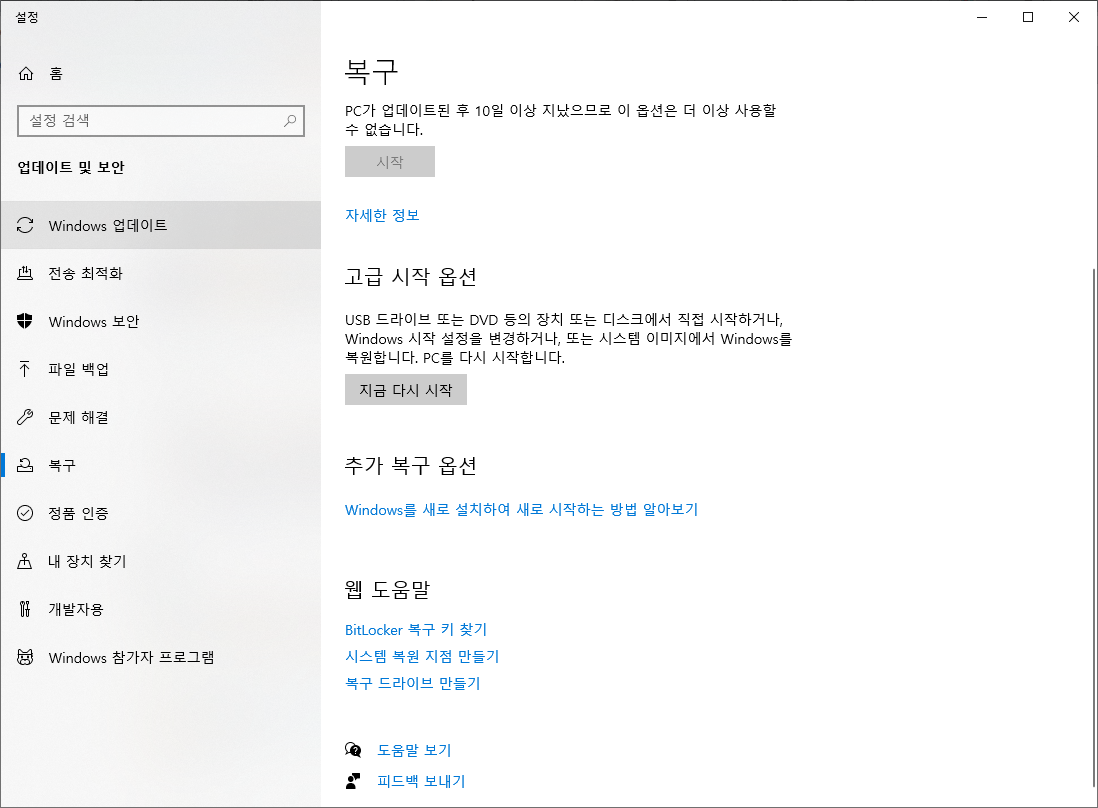
- 메모리 진단 도구 접근: 설정 -> 업데이트 및 보안 -> 복구 -> 고급 시작 옵션 -> 지금 다시 시작
- 문제 해결 -> 고급 옵션 -> 시작 설정 -> 다시 시작
- 안전 모드에서 '메모리 진단' 검색 후 실행
- 진단 결과에 따라 메모리 교체 또는 조정


결론
"IRQL_NOT_LESS_OR_EQUAL" 블루스크린 오류는 다양한 원인에 의해 발생할 수 있으므로, 위와 같은 절차를 차례대로 진행하며 문제를 해결해 볼 것을 권장합니다. 이 글이 문제 해결에 도움이 되기를 바랍니다.
이러한 내용으로 블로그 포스트를 작성하면 독자들에게 유용한 정보를 제공하고, 관련 문제 해결에 도움을 줄 수 있을 것입니다. 이 글을 참고하여 'IRQL NOT LESS OR EQUAL' 오류로 고생하는 이들이 문제를 해결하는 데 조금이나마 도움이 되기를 바랍니다.
'IT 모바일 Gear Up' 카테고리의 다른 글
| 공동인증서 발급 방법, NH 농협 인터넷뱅킹 (0) | 2024.05.19 |
|---|---|
| SmallPDF jpg pdf 변환 사이트 (0) | 2024.05.18 |
| 엑셀 셀 합치기 단축키 EXCEL 병합하고 가운데 맞춤 단축키 (0) | 2024.05.14 |
| 엑셀에서 파워포인트(ppt) excel 붙여넣기 공백 없애기 (0) | 2024.05.08 |
| 윈도우10 느려진 컴퓨터 빠르게 만드는 방법 - 고클린 없이 (0) | 2024.04.25 |



